BitLocker-herstelsleutel verloren; Wat zal ik doen?
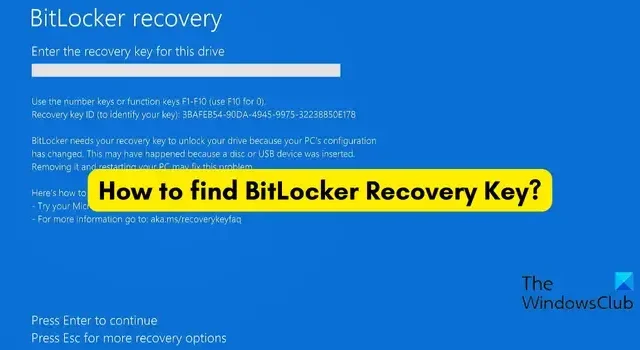
Als u uw BitLocker-herstelsleutel niet kunt vinden , kan dit bericht u helpen. BitLocker is een volumeversleutelingsfunctie in Windows waarmee u een volledig volume kunt versleutelen om uw gegevens te beschermen. Het biedt een herstelsleutel en een uniek numeriek wachtwoord van 48 cijfers dat u kunt gebruiken om uw schijf te ontgrendelen. Maar wat als u de BitLocker-herstelsleutel kwijt bent? Welnu, we laten u zien hoe u het kunt vinden.
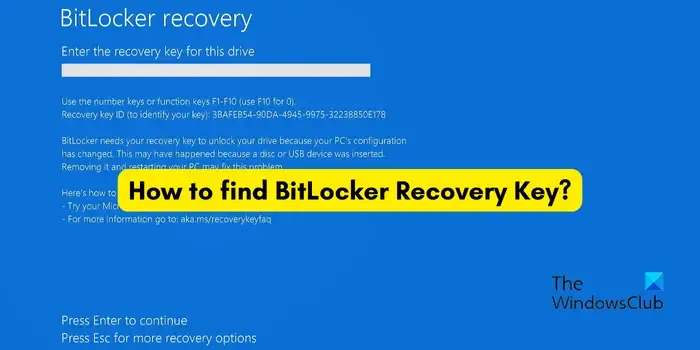
Wat moet ik doen als de BitLocker-herstelsleutel verloren is?
Als u uw BitLocker-herstelsleutel bent kwijtgeraakt, volgen hier de verschillende methoden waarmee u deze kunt vinden:
- Controleer online op uw Microsoft-account.
- Controleer of uw BitLocker-herstelsleutel op papier is afgedrukt of ergens anders is opgeslagen.
- Sluit uw flashdrive aan.
- Neem indien van toepassing contact op met uw IT-beheerder.
- Andere suggesties.
Het is altijd een goed idee om een back-up te maken van de BitLocker Drive Encryption Recovery Key, omdat deze van pas kan komen als u deze kwijtraakt. Maar als u er nog niet achter staat, volgen hier enkele suggesties om u te helpen.
1] Controleer online op uw Microsoft-account
Het eerste dat u kunt doen om uw BitLocker-herstelsleutel te vinden, is uw Microsoft-account controleren. Apparaten die automatische codering ondersteunen, slaan de herstelsleutel op in uw Microsoft-account. Bovendien geeft het instellen van BitLocker u de mogelijkheid om een back-up van uw herstelsleutel op uw Microsoft-account op te slaan. Als u de sleutel kwijt bent, kunt u deze dus opzoeken in uw Microsoft-account .
Open hiervoor een webbrowser op een andere pc en log in op het Microsoft-account dat u op uw primaire computer gebruikt.
Nadat u bent ingelogd, navigeert u naar het tabblad Apparaten in het linkerpaneel. Hier kunt u de optie Details bekijken onder uw apparaat selecteren.
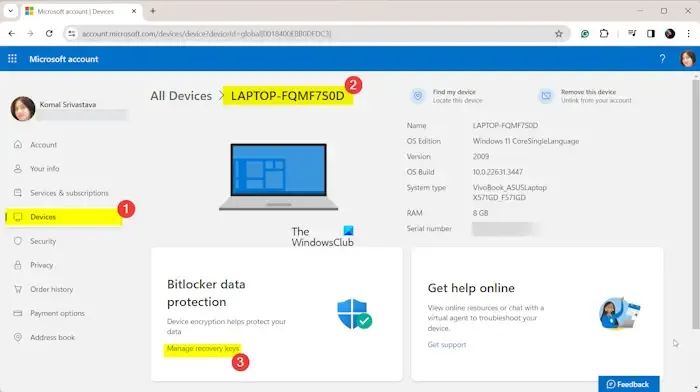
Klik daarna op de optie Herstelsleutels beheren onder het gedeelte Bitlocker-gegevensbescherming . Hier vindt u uw BitLocker-sleutels.
Als uw apparaat of BitLocker door iemand anders is ingesteld, moet u bij die persoon verifiëren of de herstelsleutel in zijn of haar Microsoft-account is opgeslagen.
2] Controleer of uw BitLocker-herstelsleutel op papier is afgedrukt of ergens anders is opgeslagen
De kans is groot dat u uw herstelsleutel als back-up op een vel papier hebt afgedrukt terwijl u BitLocker activeerde. Controleer dus uw papieren met betrekking tot uw computer en kijk of u de herstelsleutel hebt afgedrukt.
Veel gebruikers slaan hun herstelsleutels op als tekstbestanden op een USB-station. Om uw herstelsleutel te vinden, controleert u uw USB-station door deze op een andere computer aan te sluiten.
Anders dan dat, heeft u uw herstelsleutel mogelijk ergens anders opgeslagen, bijvoorbeeld in uw e-mailaccount. Controleer dus elke mogelijke plaats waar u uw BitLocker-herstelsleutel mogelijk hebt opgeslagen.
3] Sluit uw flashdrive aan
Als u BitLocker hebt ingesteld met een USB-flashstation of uw herstelsleutel op een USB hebt opgeslagen, sluit u deze aan op uw pc en volgt u de instructies om deze te ontgrendelen.
4] Neem indien van toepassing contact op met uw IT-beheerder
Gebruikers die in een organisatie werken en een werk- of schoolaccount hebben, kunnen contact opnemen met hun IT-beheerder om hun herstelsleutel op te vragen.
Van apparaten die aan een werk- of schoolaccount zijn gekoppeld, zijn de BitLocker-herstelsleutels waarschijnlijk opgeslagen in het Azure AD-account van de organisatie. Als uw computer ooit is aangemeld met een werk- of schoolaccount, kan uw herstelsleutel daar ook worden opgeslagen. Om toegang te krijgen tot uw herstelsleutel moet u dus contact opnemen met uw systeembeheerder.
5] Andere suggesties
U kunt proberen een aantal gebruikelijke wachtwoorden te raden en in te voeren. Houd er echter rekening mee dat als er veel onjuiste pogingen zijn, u mogelijk de waarschuwing Dat wachtwoord is niet correct, Wees voorzichtig of Te veel pogingen om de pincode in te voeren te zien krijgt en dat u wordt buitengesloten.
Als niets helpt, is de laatste optie om uw pc opnieuw in te stellen of Windows opnieuw te installeren met behulp van een opstartbaar USB-station, maar in dit geval zullen uw gegevens waarschijnlijk verloren gaan.
Hoe kom ik voorbij BitLocker-herstel zonder sleutel?
Technisch gezien kun je de Bitlocker-codering niet verwijderen zonder een wachtwoord of herstelsleutel. U kunt echter proberen verschillende wachtwoorden in te voeren die u in het verleden mogelijk hebt gebruikt om uw gecodeerde schijf te ontgrendelen. Daarnaast kunt u ook proberen uw BitLocker-herstelsleutel te vinden op uw Microsoft-account, USB-station, papier, enz. Als u de sleutel nog steeds niet kunt vinden, moet u uw apparaat opnieuw instellen.
Hoe reset ik mijn laptop zonder BitLocker-herstelsleutel?
U kunt uw computer niet resetten zonder een BitLocker-herstelsleutel, omdat deze in een later stadium om de herstelsleutel zal vragen. De enige overgebleven optie is dus een schone installatie van Windows via een USB-station.



Geef een reactie